編輯點評:專業電影機永久vip破解版本
專業電影級的拍照攝像軟件,Protake專業免費版,精品下載站j9p為大家附上Protake最新全功能破解版,打開就可以直接使用,不用登錄不需要vip,可永久免費使用,幫你拍出大片電影級的畫面,喜歡的朋友可直接免費下載。

protake怎么自拍
1、點擊設置圖標
進入Protake 選擇設置圖標點擊進入
2、點擊拍攝
進入設置選擇拍攝點擊進入
3、點擊按鈕
進入拍攝選擇自拍鏡像點擊下方的按鈕即可開啟
protake怎么切換前置
打開軟件后點擊拍攝的功能,一般默認打開都是后置的拍攝,想要切換就直接在右上角點擊設置,然后選擇里面的切換攝像頭功能,點擊一下就可以得到前置拍攝的效果了,就可以盡情展開拍攝。
功能介紹
1、模式
·AUTO自動模式:這個模式為vlogger和網絡視頻拍攝者優化,你可以輕松地單手操作,又能夠使用我們的電影調色包,以及專業的構圖輔助工具。
·PRO專業模式:這個模式為專業的視頻拍攝者而生。所有的相機數據,以及控制按鈕,都被非常科學地放置于界面上。你最想使用的功能,永遠在眼前。
2、色彩
·LOG:這不僅僅是一條貨真價實的LOG曲線。我們將移動設備的色彩與電影工業的標準——ALEXALogC做了嚴格的匹配。除去擁有不凡的動態范圍,調色師還能將他們為ALEXA電影機準備的調色方案,輕松用于手機拍攝的視頻素材上。
·電影調色包:我們為視頻創作者準備了一整包調色方案,并分為數類:日常風格、膠片模擬、電影風格(好萊塢大片和獨立精品)以及ALEXA風格。
3、輔助功能
·丟幀提示:移動設備并未被設計成專業的電影機,所以如果發生丟幀的情況,你需要第一時間知道。
·監看工具:波形圖、RGB示波器、直方圖、RGB直方圖、音量表。
·構圖輔助:畫幅比例、安全區域、三分線、中心指示、水平指示。
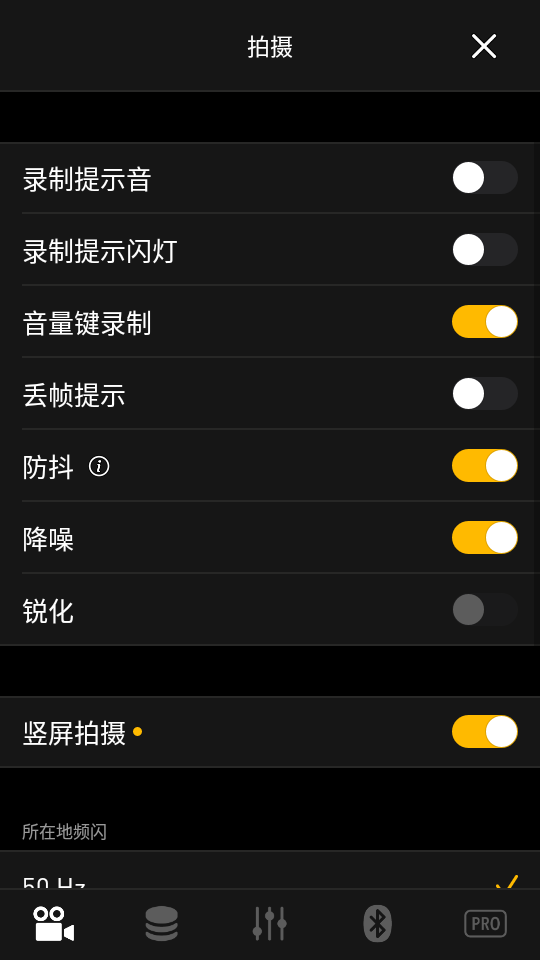
·曝光輔助:斑馬紋、偽色、曝光補償、自動曝光。
·對焦輔助:對焦峰值和自動對焦。
·錄像提示:錄制提示音、錄制閃光、音量鍵錄制。
·變焦和對焦:A-B點。
4、數據
·幀率一致性:移動設備通常沒有完美的幀率控制,容易產生非標準的變化幀率(VFR)。我們從根本上解決這個問題,并讓視頻擁有嚴格的一致幀率:24、25、30、60、120等。
·文件命名:Protake錄制的所有文件,都擁有工業標準的文件名:機號+卷號+條數+尾綴。看起來大概是「A001C00203_200412_IR8J.MOV」,是否感覺親切?
·元數據(metadata):所有在片場發生的事情,包括ISO、快門開角、白平衡、鏡頭、連接的附件、地理信息等,都會被很好地記錄在文件的元數據里。
如何使用protake拍攝
簡單來說,protake是一個讓畫面看起來更“固定”的app,僅此而已。這更像是一種規范,而不是什么能拍出大片的魔法
這里僅面對業余愛好者,提供一個最基本的讓畫面看起來專業(固定)一點的方案(但也幾乎就是protake全部有用的功能了)
在專業模式下:
第一步:白平衡
關閉濾鏡
打開白平衡,點擊自動白平衡
多晃動視角,留意白平衡的變化,記住當前場景內比較多出現的數值(如果知道當前光源色溫,則直接設置為相同數值)
手動調節白平衡,app會自動鎖定
觀察畫面顏色和實際差異,微調色調
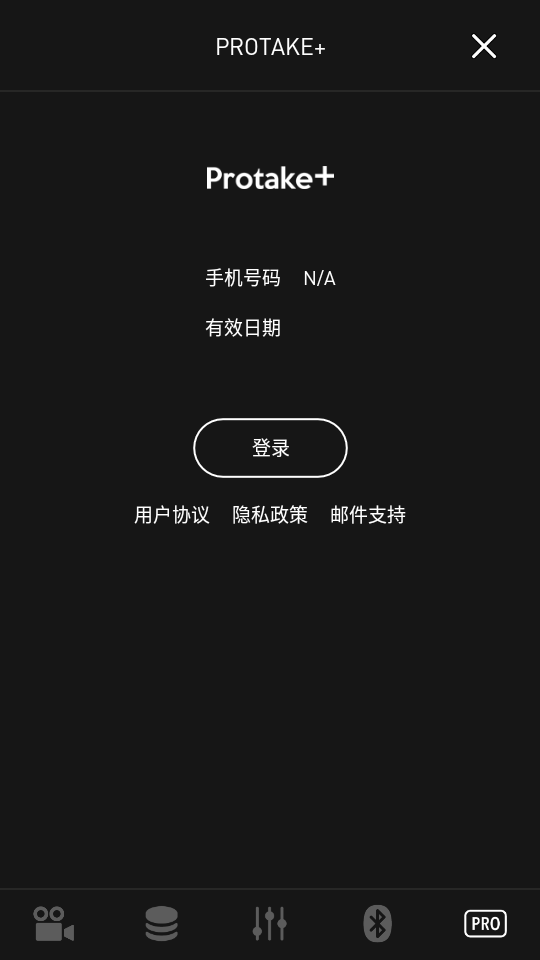
最后套上自己喜歡的濾鏡
第二步:曝光
轉動左側曝光滑輪,方法一:同時觀察左下角的曝光圖,調節這一塊東西使其居中 或使用方法二:同時觀察畫面會出現的紅色和藍色斑馬紋,盡可能讓兩者消失,若不能,則調節至畫面藍色和紅色面積大致相當
開始拍攝:
考慮好需要的運鏡,保證運鏡過程可以用簡潔的語言描述,且復述后他人聽了能大概率模仿出來
進階技巧(并不代表高級):
對焦和縮放的AtoB:1)調節至變化后的焦點或畫面大小,點擊AtoB 2)開始錄制 3)在合適的時機再次點擊,畫面就會平滑變焦/縮放
關于分辨率和幀率的選擇:
選擇60幀或120幀,可以后期制作成“慢動作”,增強表現力
4K不是必需,為了更高幀率、10bit色彩空間或杜比視界時,1080P也是不錯的選擇
更新日志
3.0.9更新
項目除蟲及優化。
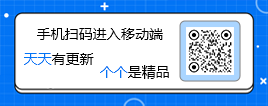

 云閃付客戶端官方版
云閃付客戶端官方版 支付寶app客戶端
支付寶app客戶端 手機淘寶app客戶端
手機淘寶app客戶端 愛奇藝app最新客戶端
愛奇藝app最新客戶端 新浪微博Weibo手機版
新浪微博Weibo手機版 釘釘手機版app
釘釘手機版app b站嗶哩嗶哩app手機版
b站嗶哩嗶哩app手機版 抖音app正版短視頻
抖音app正版短視頻 百度地圖app手機最新版
百度地圖app手機最新版 小紅書app下載安裝
小紅書app下載安裝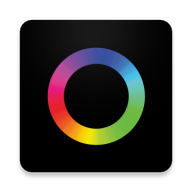

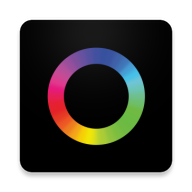
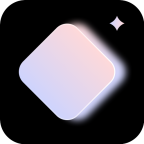

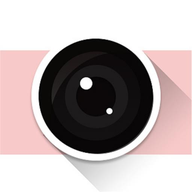



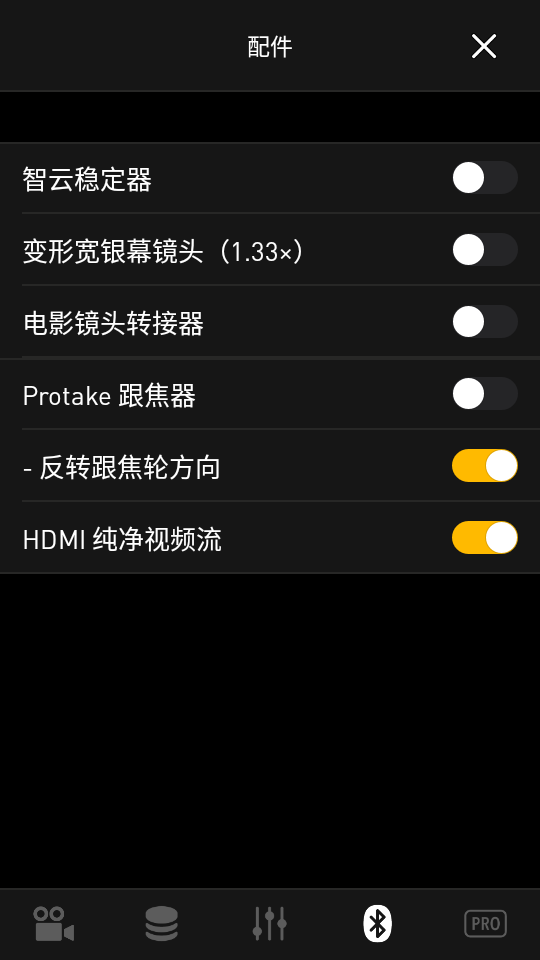


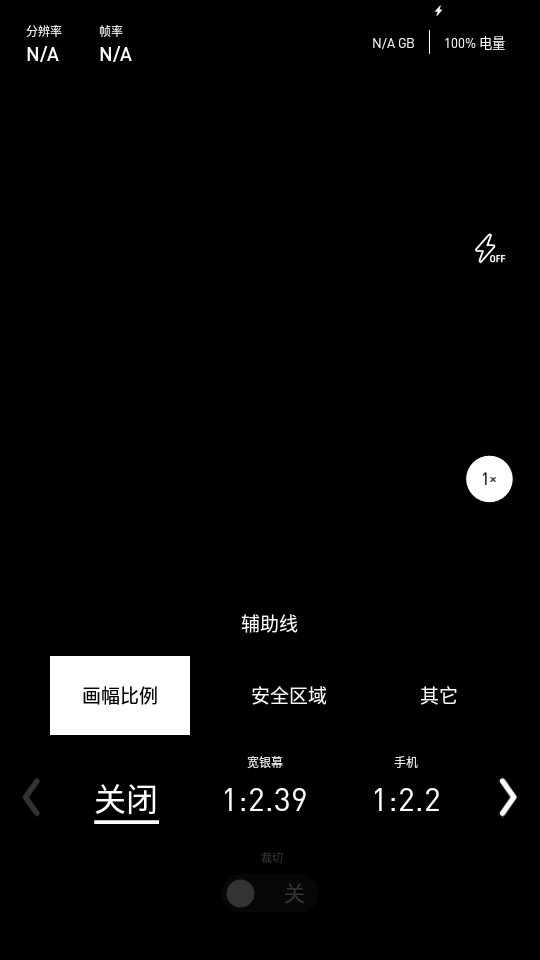
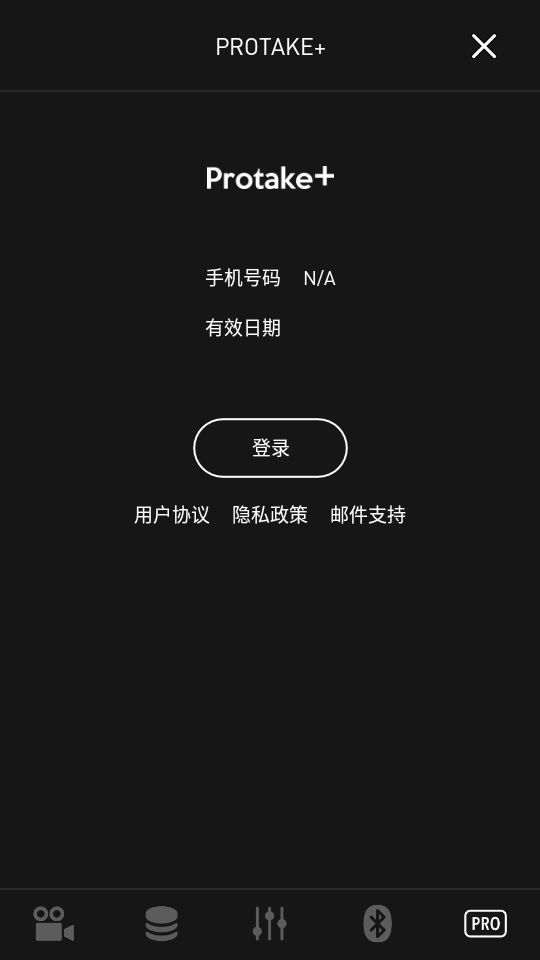
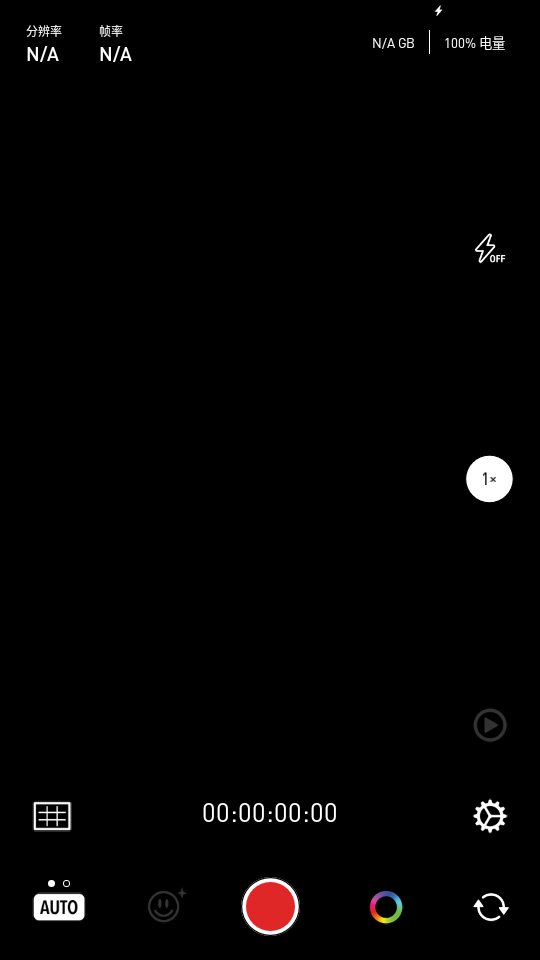
 抖音共存版本app免費版v88.8.8 安卓修改版
抖音共存版本app免費版v88.8.8 安卓修改版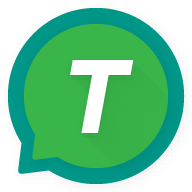 T2S文字朗讀app最新版v13.2.5 安卓手機版
T2S文字朗讀app最新版v13.2.5 安卓手機版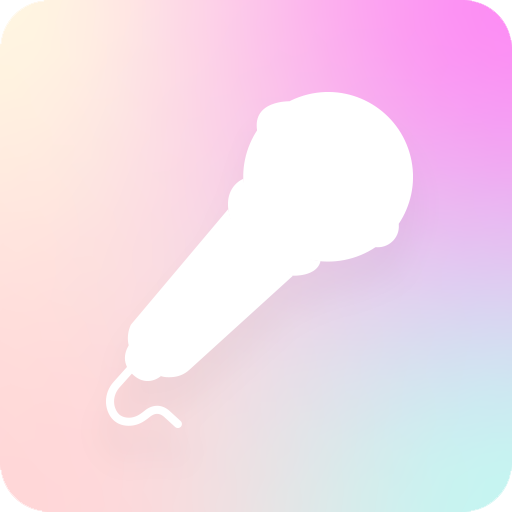 配音機器人app1.0.1 安卓版
配音機器人app1.0.1 安卓版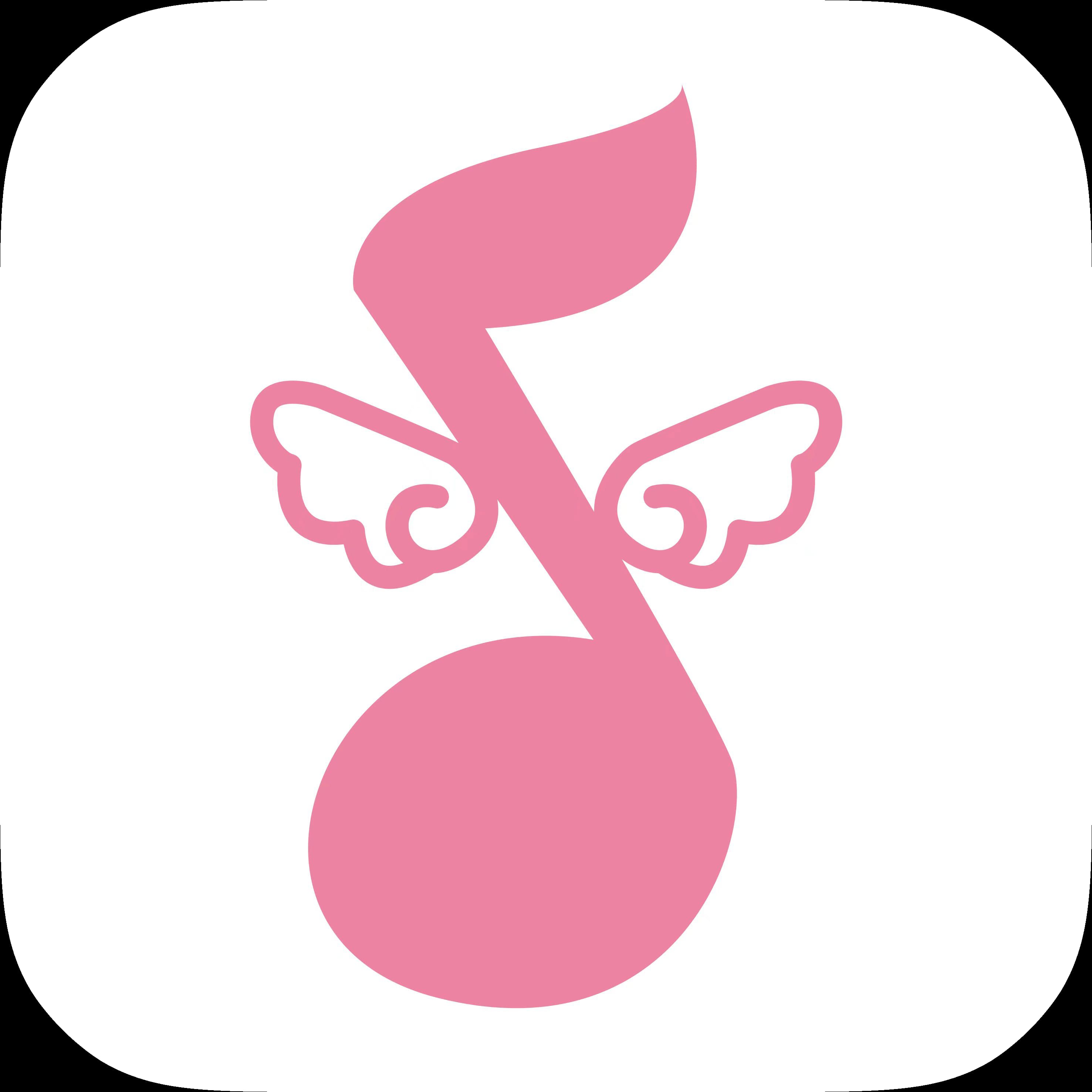 元力音樂app1.0.1 安卓版
元力音樂app1.0.1 安卓版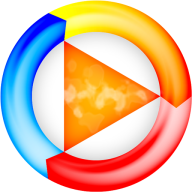 SVPlayer(svp下載)安卓正版v1.4.1 手機最新版
SVPlayer(svp下載)安卓正版v1.4.1 手機最新版 Blurrr正版安卓官方版v1.6.1-0.1 手機中文版
Blurrr正版安卓官方版v1.6.1-0.1 手機中文版 即時變聲器app解鎖vip版v1.0.7 高級會員版
即時變聲器app解鎖vip版v1.0.7 高級會員版 配音魔方app1.0.0 最新版
配音魔方app1.0.0 最新版 語音播報官免費版app23.11.24 永久會員版
語音播報官免費版app23.11.24 永久會員版 文字轉語音配音軟件高級版手機v1.2.7會員版
文字轉語音配音軟件高級版手機v1.2.7會員版 BesTV七彩戲劇app安卓版8.0.0.8.2406.4.1 最新版
BesTV七彩戲劇app安卓版8.0.0.8.2406.4.1 最新版 音頻大師免費版v7.7 高級會員版
音頻大師免費版v7.7 高級會員版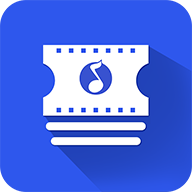 音頻提取器app高級會員版v203 手機免費版
音頻提取器app高級會員版v203 手機免費版 聽心音樂app最新版v1.1.7 安卓手機版
聽心音樂app最新版v1.1.7 安卓手機版 音編美聲會員版軟件v8.6.0.3 安卓免費版
音編美聲會員版軟件v8.6.0.3 安卓免費版 彼岸吉他app2.13 最新版
彼岸吉他app2.13 最新版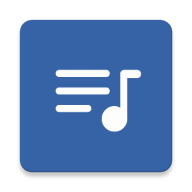 適配音樂官方版v3.0.0 安卓手機版
適配音樂官方版v3.0.0 安卓手機版 免聽FM收音機app純凈版v6.0 安卓手機版
免聽FM收音機app純凈版v6.0 安卓手機版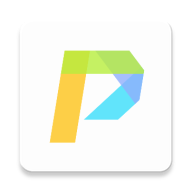 PiliPalaX app安卓版v1.0.21-beta.2 最新版本
PiliPalaX app安卓版v1.0.21-beta.2 最新版本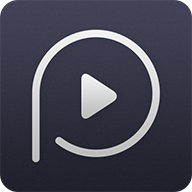 萬能播放器app免費版v17.2.45 純凈版
萬能播放器app免費版v17.2.45 純凈版 Blackmagic Camera app最新相機官方版v1.0.00049 安卓手機版
Blackmagic Camera app最新相機官方版v1.0.00049 安卓手機版 大小: 25.8M
大小: 25.8M
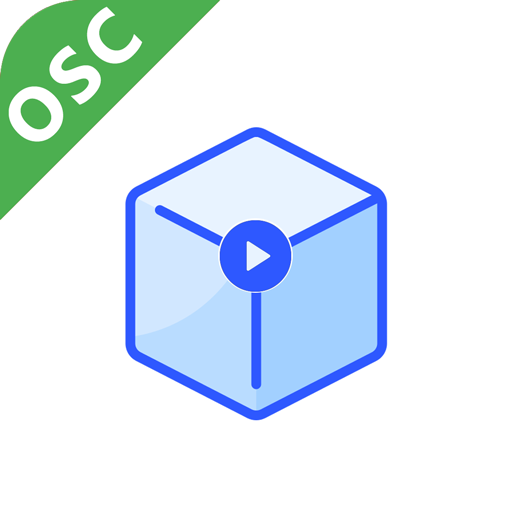
















 電商平臺app大全
電商平臺app大全 瑜伽健身app合集
瑜伽健身app合集 正品海外代購軟件
正品海外代購軟件 手機看小說的app合集
手機看小說的app合集 最好用的手機日歷軟件
最好用的手機日歷軟件 網易云音樂app正版
網易云音樂app正版
 美圖秀秀免費無限制vip版
美圖秀秀免費無限制vip版
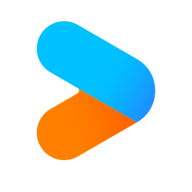 優酷視頻2024最新純凈版
優酷視頻2024最新純凈版
 美圖秀秀手機官方版
美圖秀秀手機官方版
 快手極速版2024最新版
快手極速版2024最新版
 中央廣播電視總臺云聽app正版
中央廣播電視總臺云聽app正版
 抖音極速版app正版
抖音極速版app正版
 CCTV手機電視直播軟件
CCTV手機電視直播軟件
 快手2024最新版官方正版
快手2024最新版官方正版
熱門評論
最新評論
支持( 24 ) 蓋樓(回復)
編輯回復:我去看看有沒有最新的包